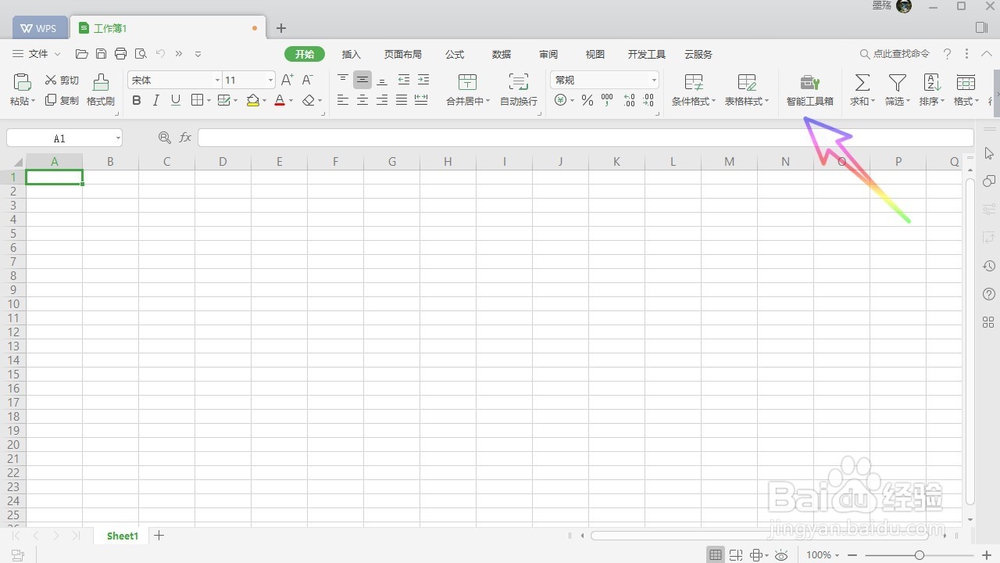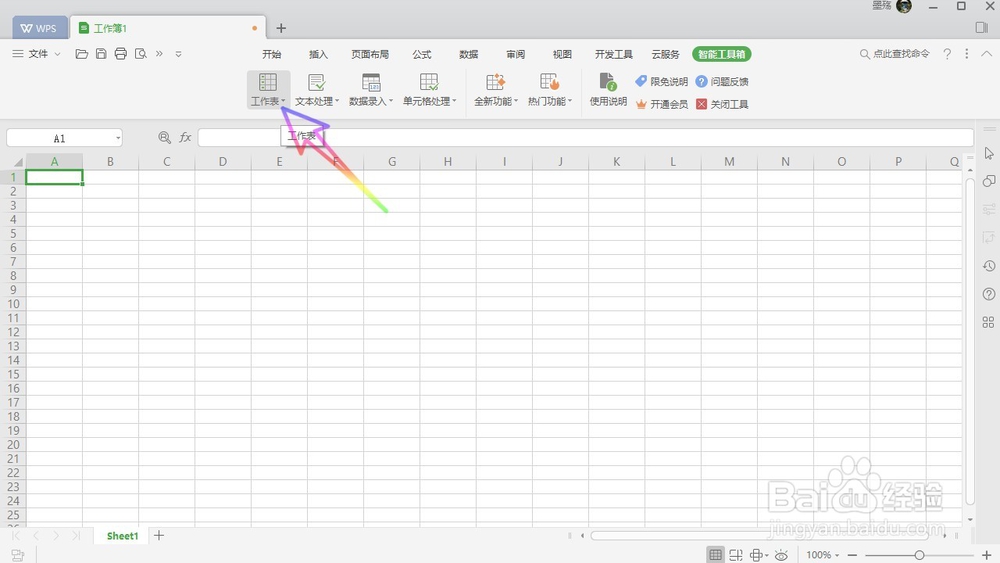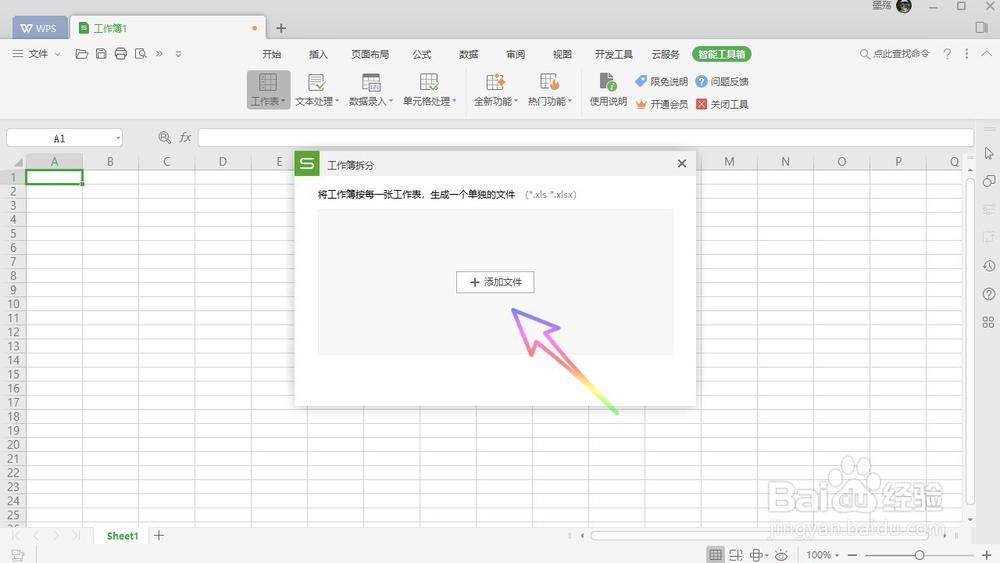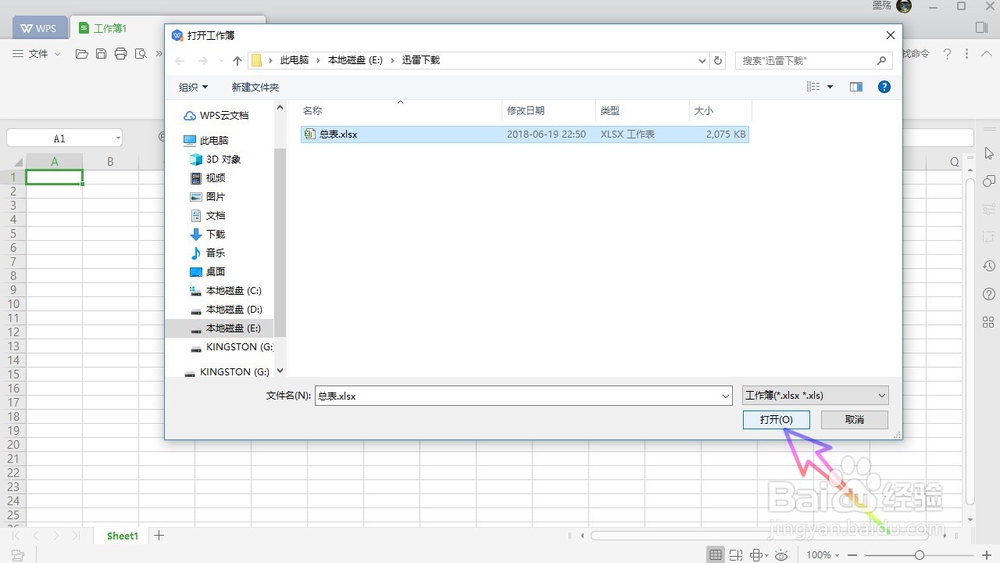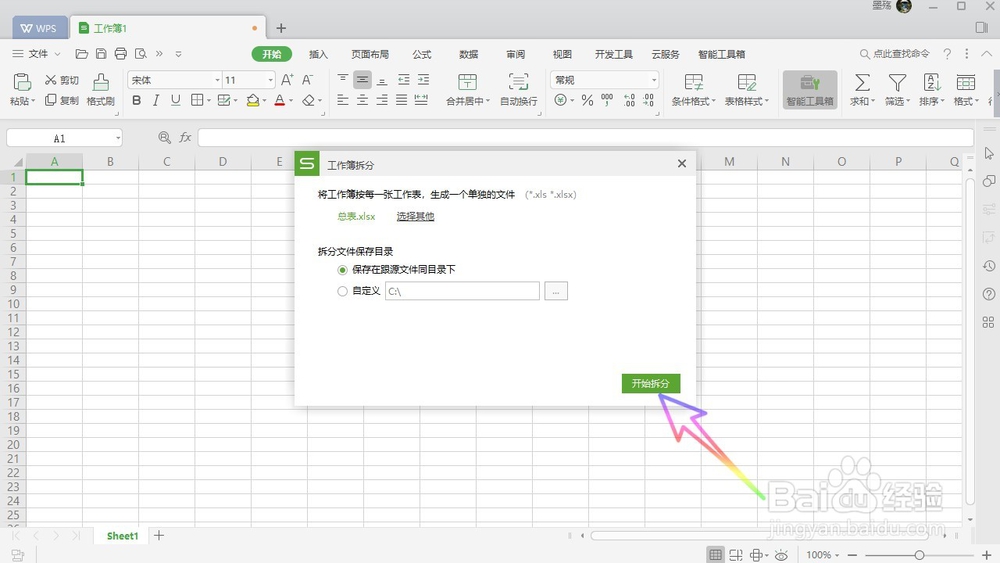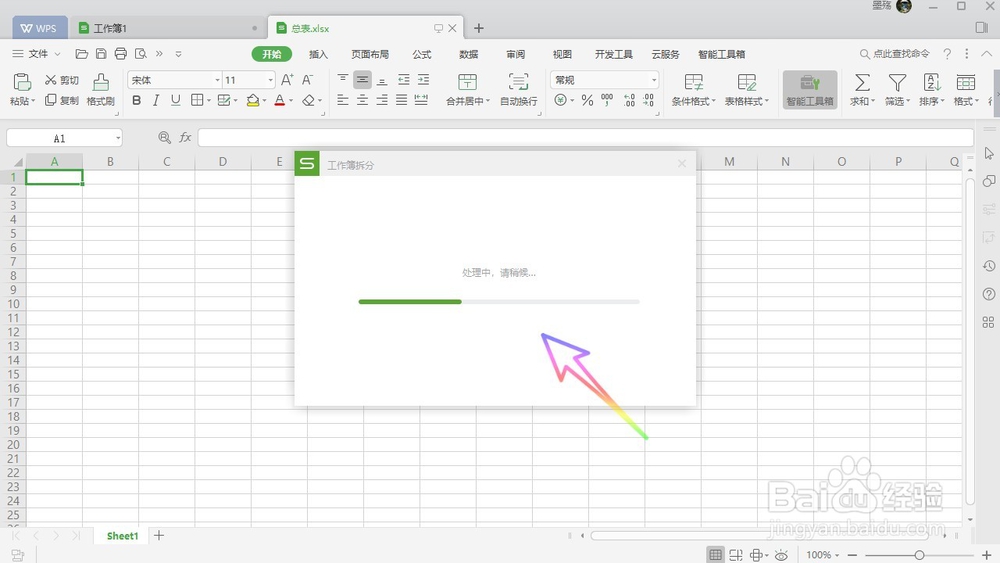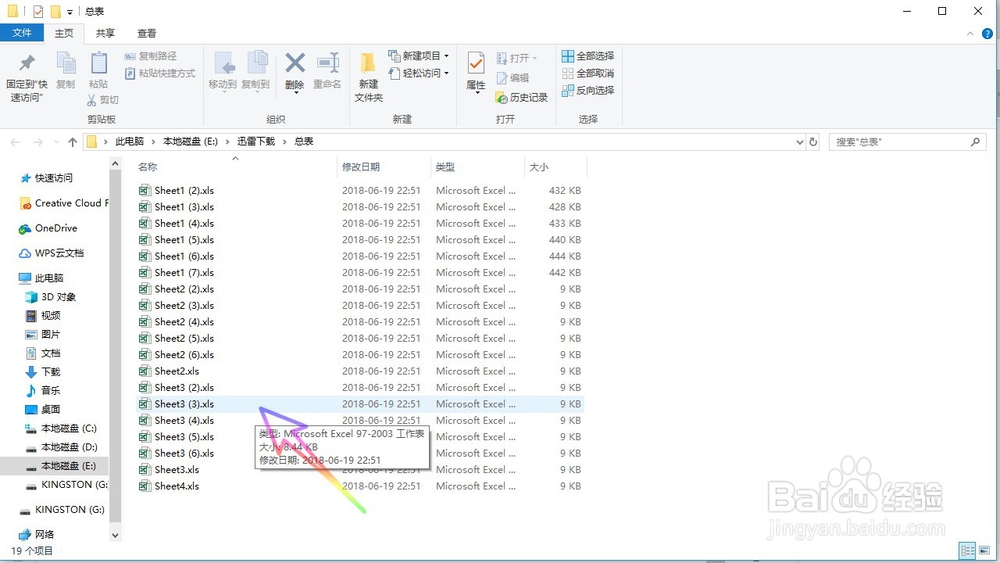WPS Office 2019 怎样拆分工作簿
1、首先我们需要打开一个表格,然后点击右上角的智能工具箱,如下图所示,
2、在智能工具箱的功能区,我们点击打开工作表,如下图所示,
3、在列表中,我们选择工作部拆分这一个功能,如下图所示,
4、接着我们点击页面中间的添加文件按钮,如下图所示,
5、在电脑的文件夹中找到我们想要拆分的工作簿,选中工作簿,点击下方的打开按钮,如下图所示,
6、然后点击页面右下角的开始拆分按钮,如下图所示,
7、在这我们可以看到工作部正在进行拆分,我们稍等片刻,如下图所示,
8、拆分完成之后就可以在文件夹中看到拆分完成的工作簿了,每一个工作表都会被拆分成为一个单独的工作簿,非常的快速,如下图所摄,
声明:本网站引用、摘录或转载内容仅供网站访问者交流或参考,不代表本站立场,如存在版权或非法内容,请联系站长删除,联系邮箱:site.kefu@qq.com。
阅读量:33
阅读量:56
阅读量:53
阅读量:66
阅读量:90